
Joseph Goodman
0
4745
893
Instalowanie systemu Windows 10 na komputerze Mac nie jest tak proste, jak mogłoby się wydawać. Boot Camp Assistant nie działa zbyt dobrze, szczególnie jeśli chodzi o tworzenie rozruchowego nośnika instalacyjnego USB.
Na szczęście pomoc jest pod ręką. Możesz stworzyć swój bootowalny instalator USB, pobrać potrzebne sterowniki i pozwolić macOS zająć się partycjonowaniem. Następnie należy usiąść i czekać na zakończenie instalacji.
Problem z asystentem Boot Camp
Boot Camp Assistant to własne narzędzie pomocnicze Apple do uruchamiania dwóch systemów operacyjnych. Jest dostarczany w pakiecie z systemem macOS i ma na celu pomóc w utworzeniu rozruchowego napędu USB Jak tworzyć i uruchamiać z napędu USB Linux na Macu Jak tworzyć i uruchamiać z napędu USB Linux na Macu Istnieje kilka sposobów na utworzenie dysk USB na żywo, który uruchomi się na komputerze Mac: możesz to zrobić za pomocą darmowego oprogramowania lub zabrudzić ręce za pomocą wiersza polecenia. , pobierz niezbędne sterowniki i ponownie partycjonuj dysk wewnętrzny, aby używać go z systemem Windows.
Ze względu na rozmiar najnowszych obrazów dysków systemu Windows 10 ten pomocnik nie działa. Boot Camp Assistant formatuje nośnik instalacyjny USB do systemu plików FAT32. Problem z FAT32 polega na tym, że nie może on przechowywać plików większych niż 4 GB.
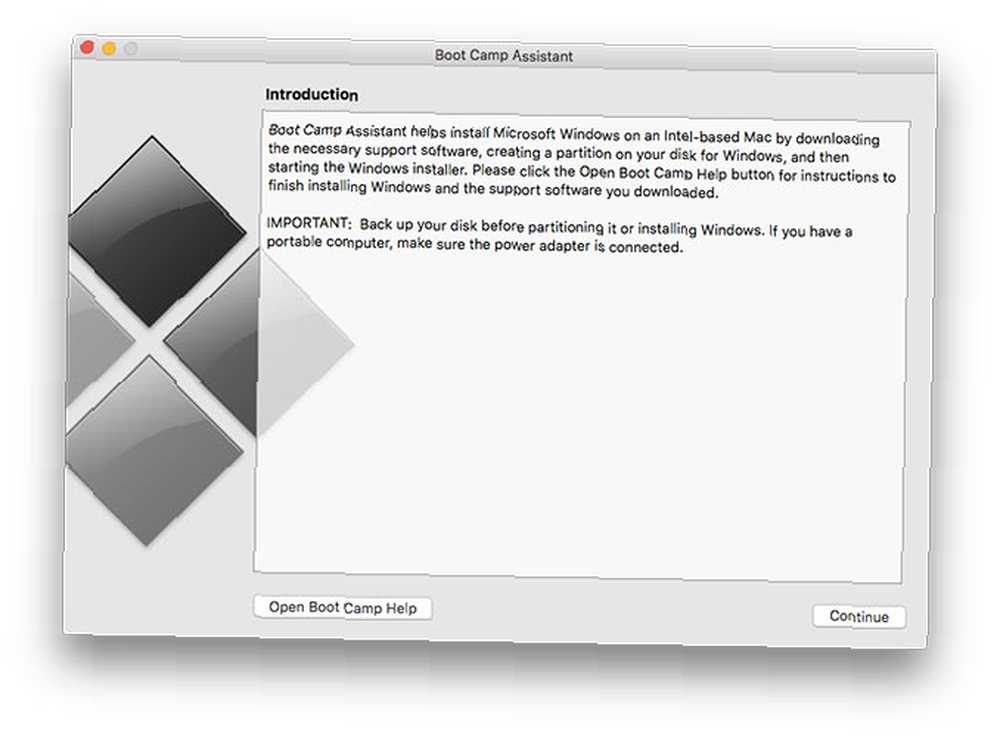
Najnowsze obrazy dysków systemu Windows 10 mają rozmiar około 5 GB i zawierają jeden install.wim plik, który osiąga ponad 4 GB. Microsoft oferuje samouczki dotyczące dzielenia tego pliku na wiele części, ale wymagają one systemu Windows. Na komputerze Mac nie masz szczęścia.
Jeśli spróbujesz utworzyć zwykły instalator USB za pomocą Asystenta Boot Camp, pojawi się błąd informujący, że na dysku nie ma wystarczającej ilości miejsca. Jest to mylący błąd, który nie ma większego sensu, jeśli podobnie jak ja używasz pamięci USB o pojemności 32 GB.
Rozwiązaniem jest stworzenie własnego instalatora USB i porzucenie FAT32 w całości.
Pobierz wszystko, czego potrzebujesz
Najpierw zdobądź legalną kopię systemu Windows firmy Microsoft. Możesz pobrać system Windows 10 z witryny pobierania oprogramowania Microsoft. Ze względów bezpieczeństwa system Windows należy pobierać tylko od firmy Microsoft.
Będziesz także potrzebował sterowników Apple dla Windows. Pliki do pobrania dostępne na własnej stronie Apple są nieaktualne, więc pobierz je za pomocą komputera Mac:
- Uruchomić Asystent Boot Camp.
- Na pasku menu kliknij Działania> Pobierz oprogramowanie obsługi systemu Windows.
- Wybierz lokalizację, aby zapisać plik, a następnie poczekaj na zakończenie pobierania.
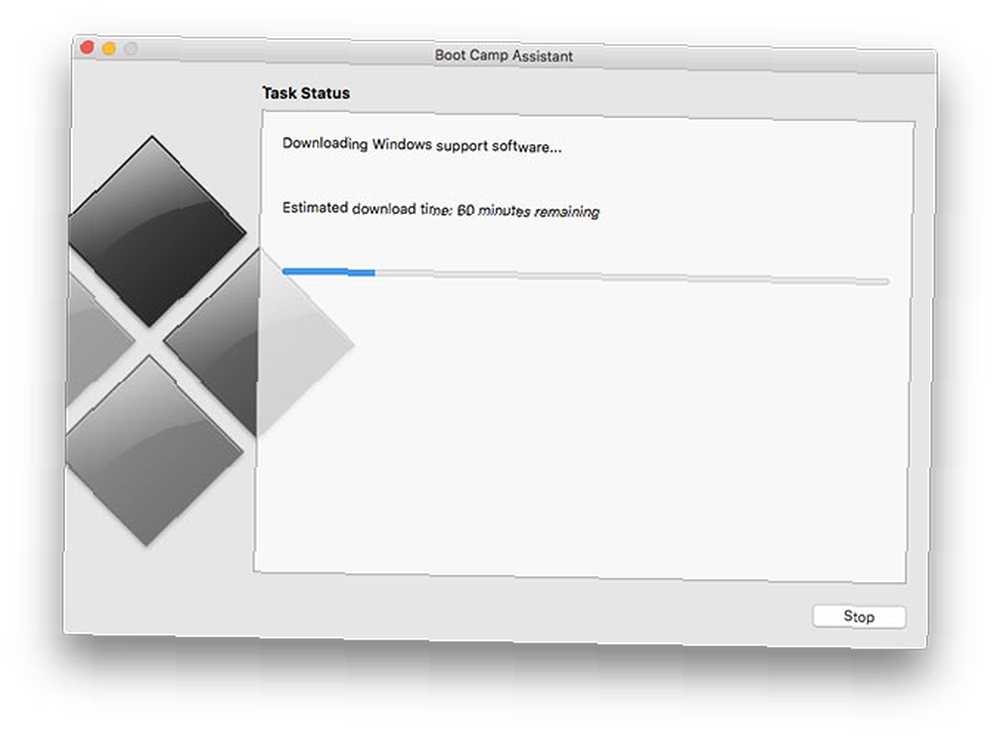
Teraz jesteś gotowy, aby przejść dalej i stworzyć instalatora. Jeśli wydaje Ci się, że to za dużo, sprawdź inne sposoby uruchamiania aplikacji Windows na macOS Najłatwiejszy sposób uruchamiania programów Windows na Macu Najłatwiejszy sposób uruchamiania programów Windows na Macu Uruchamianie oprogramowania Windows na Macu nie jest tak trudne jak Ty pomyślałbym. Oto najpopularniejsze sposoby uruchamiania programów Windows na macOS, w tym najlepsza metoda dla większości ludzi. bez pełnej instalacji.
Utwórz własny bootowalny instalator USB
Microsoft zaleca nośnik instalacyjny o pojemności 5 GB lub większej. Niektórzy użytkownicy zalecają korzystanie z napędu USB 2.0 o pojemności 8 GB. Użyłem dysku USB 3.0 32 GB bez problemu, ale przebieg może się różnić.
Włóż dysk USB i uruchom Narzędzie dyskowe. Wybierz dysk z listy po lewej stronie i kliknij Wymazać (upewnij się, że nie ma na nim nic, czego nie zrobiłeś). Z menu rozwijanego wybierz exFAT jako twój system plików. Nadaj napędowi USB nazwę jak WININSTALL i kliknij Wymazać.
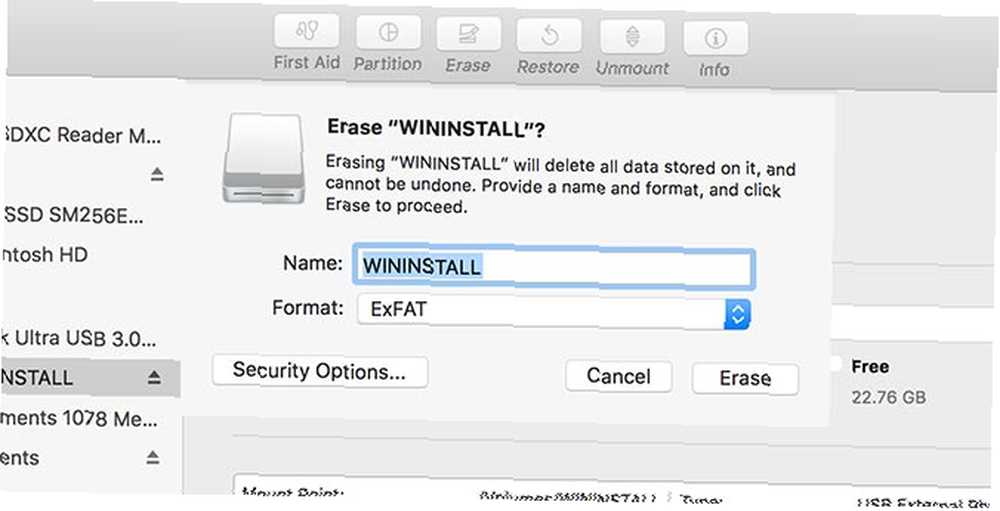
Następnie kliknij dwukrotnie pobrany plik ISO systemu Windows, aby go zamontować. Zamontowany obraz powinien otworzyć się automatycznie (w przeciwnym razie spójrz na pasek boczny Findera). Kliknij i przeciągnij, aby zaznaczyć wszystkie pliki instalacyjne systemu Windows 10, a następnie skopiuj je (Cmd + C).
Teraz wklej te pliki na właśnie utworzony dysk USB (Cmd + V.). Przejdź do sterowników, które wcześniej pobrałeś. Skopiuj zawartość WindowsSupport folder do katalogu głównego instalatora USB. Nie przeciągaj po prostu WindowsSupport folder na dysk - zamiast tego skopiuj zawartość.
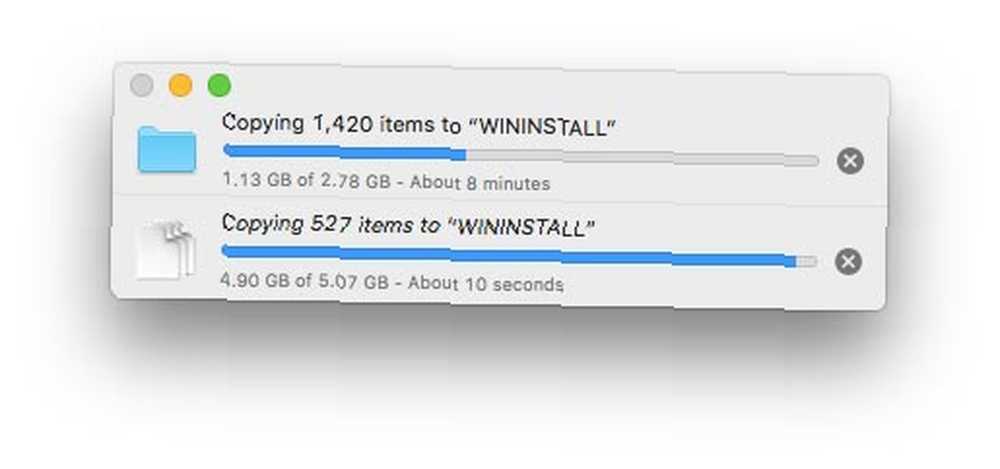
Instalacja USB w systemie Windows 10 jest teraz gotowa. Jeśli wystąpią problemy, zapoznaj się z naszym przewodnikiem rozwiązywania problemów z instalatorem systemu Windows 10. Nie możesz utworzyć instalatora systemu Windows na komputerze Mac? 4 Wskazówki dotyczące rozwiązywania problemów Nie można utworzyć Instalatora Windows na komputerze Mac? 4 Wskazówki dotyczące rozwiązywania problemów Podczas tworzenia instalatora systemu Windows 10 może być trudna sytuacja, więc oto co zrobić, jeśli wystąpią problemy. .
Przygotuj dysk wewnętrzny komputera Mac
Po podłączeniu napędu USB uruchom Asystent Boot Camp jeszcze raz. Kliknij dalej aby rozpocząć proces, a następnie odznacz Utwórz dysk instalacyjny systemu Windows 7 lub nowszy i Pobierz najnowsze oprogramowanie obsługi systemu Windows z Apple. Zrobiłeś już oba z nich.
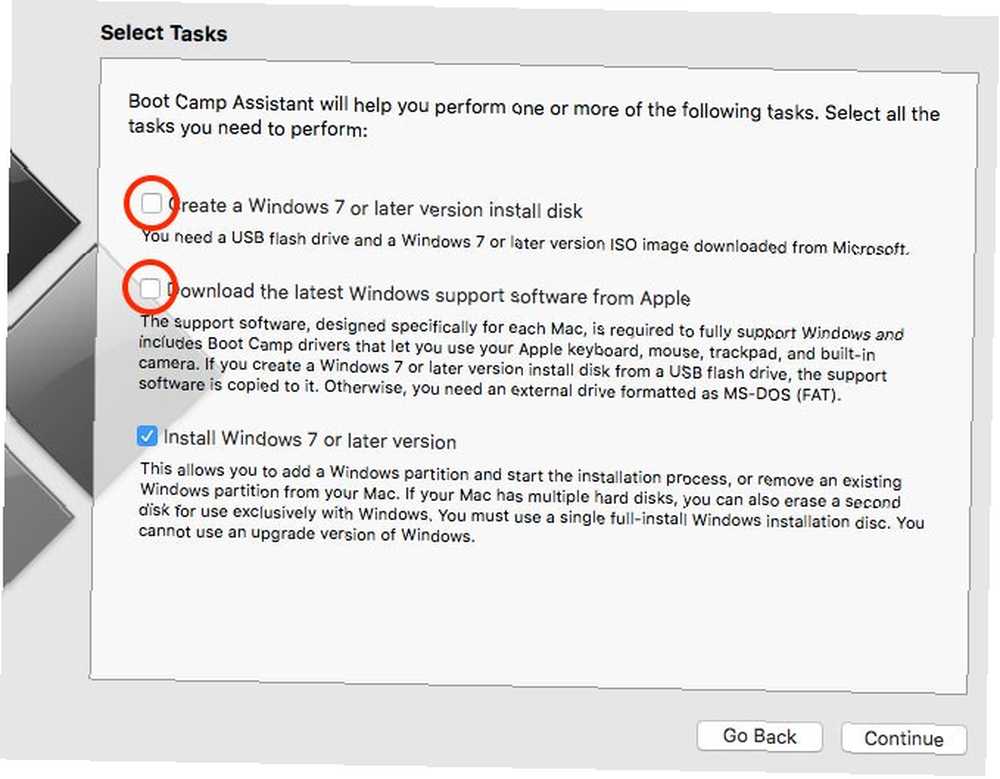
Wyjechać Zainstaluj system Windows 7 lub nowszy zaznaczone, a następnie kliknij dalej. Na następnym ekranie zostaniesz poproszony o przydzielenie miejsca na partycji Windows. Kliknij i przeciągnij suwak (lub kliknij Podziel równo) aby zdecydować, w jaki sposób przestrzeń ta jest dzielona między partycje macOS i Windows.
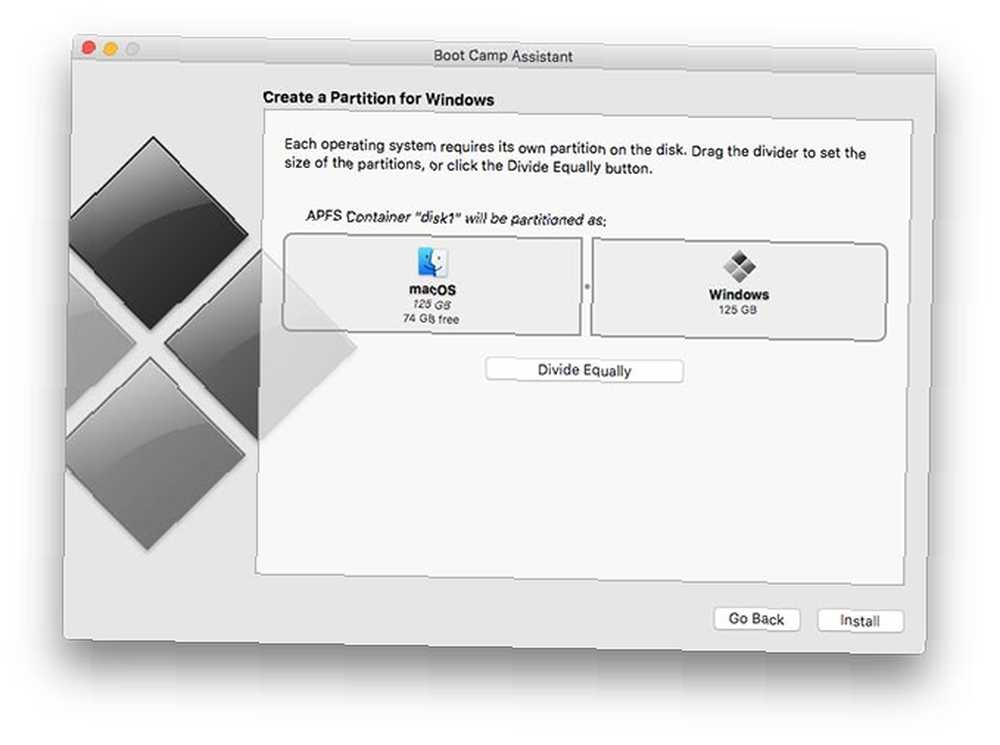
Kliknij dalej kiedy będziesz gotowy, aby rozpocząć proces, wprowadź hasło administratora. macOS rozpocznie partycjonowanie dysku. Wprowadź hasło administratora jeszcze raz, a następnie Mac uruchomi się ponownie i uruchomi instalator Windows.
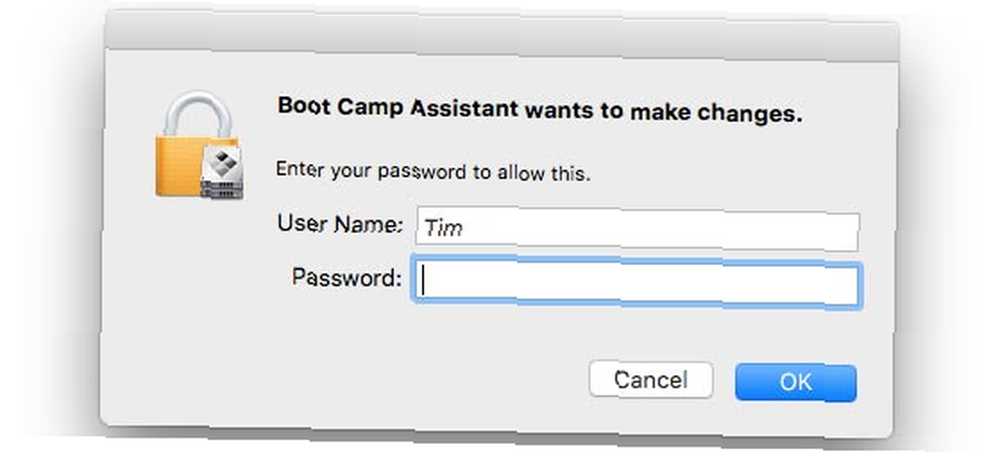
Jeśli pojawi się błąd związany z brakującym oprogramowaniem do obsługi systemu Windows, upewnij się, że skopiowałeś zawartość WindowsSupport folder pobrany do katalogu głównego dysku USB. Jeśli foldery lubią $ WinPEDriver $ i Obóz dla rekrutów nie znajdują się w głównym folderze USB, Asystent Boot Camp odmówi partycjonowania dysku.
Teraz zainstaluj system Windows na komputerze Mac
Komputer Mac powinien ponownie uruchomić się i automatycznie uruchomić instalator Windows. Jeśli tak się nie stanie lub z jakiegoś powodu anulowano, możesz ponownie uruchomić proces:
- Włóż instalator USB systemu Windows 10.
- Jeśli komputer Mac jest uruchomiony, uruchom go ponownie.
- Podczas uruchamiania komputera Mac naciśnij i przytrzymaj Opcja na klawiaturze, aby wyświetlić menu rozruchu.
- Wybierz Rozruch EFI i kliknij strzałkę, aby rozpocząć instalację.
Zachowaj cierpliwość podczas ładowania instalatora. Po wyświetleniu monitu o klucz produktu możesz kliknąć Nie mam klucza produktu bez względu na to, aby zainstalować system Windows 10. Musisz także wybrać wersję systemu Windows do zainstalowania. Dowiedz się, jak wybrać odpowiednią wersję systemu Windows 10. Każda pojedyncza wersja systemu Windows 10, którą musisz wiedzieć o każdej pojedynczej wersji systemu Windows 10, którą musisz wiedzieć o systemie Windows 10, jest dostępna w ponad 10 różnych wersjach. Porównujemy je wszystkie i wyjaśniamy, do czego służą i kim są ich zamierzeni użytkownicy. .
W końcu musisz określić, gdzie chcesz zainstalować system Windows. Powinieneś zobaczyć partycję o nazwie OBÓZ DLA REKRUTÓW na liście. Kliknij na to, a następnie kliknij Format i kontynuuj. Po sformatowaniu partycji powinieneś być w stanie kliknąć Kolejny i kontynuuj instalację systemu Windows.
Podczas instalacji instalator uruchomi ponownie komputer Mac kilka razy. Zrób filiżankę kawy i usiądź, dopóki się nie skończy.
Skonfiguruj system Windows i zainstaluj sterowniki
W końcu system Windows 10 uruchomi się ponownie i zostaniesz poproszony o dodatkowe informacje, w tym region i układ klawiatury. Prawdopodobnie Twój adapter bezprzewodowy nie będzie działał natywnie z Windows, więc kiedy pojawi się monit o połączenie z siecią, kliknij Pomiń to na razie.
Teraz utwórz konto użytkownika, wybierz hasło, dodaj kilka pytań bezpieczeństwa i poczekaj, aż system Windows zakończy konfigurowanie pulpitu. Po kilku ponownych uruchomieniach system Windows będzie gotowy do użycia. Pierwszą rzeczą, którą powinieneś zobaczyć, jest instalator Boot Camp.
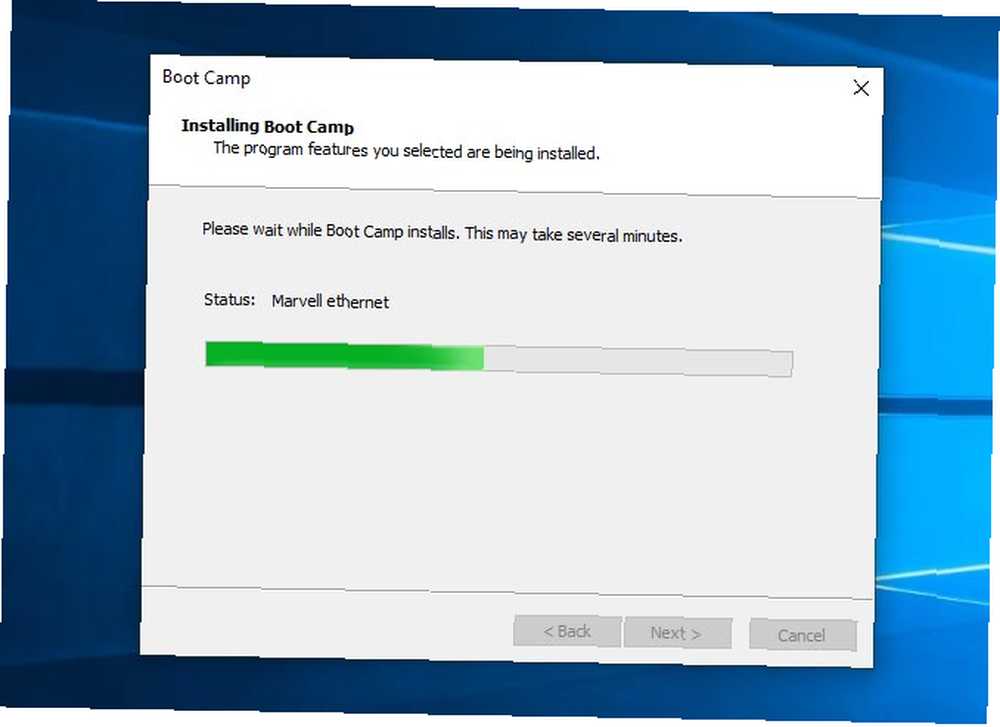
Kliknij Kolejny śledzony przez zainstalować aby rozpocząć proces instalacji sterownika. To normalne, że ekran migocze podczas tego procesu instalacji. Po zainstalowaniu sterowników zobaczysz monit o ponowne uruchomienie systemu Windows.
Do czasu ponownego uruchomienia systemu Windows wszystko powinno działać zgodnie z oczekiwaniami. Będziesz mógł łączyć się z siecią bezprzewodową, przewijać dwoma palcami po touchpadzie, używać klawiszy multimediów, aby regulować jasność ekranu i tak dalej.
Windows 10 na Macu: najlepsze z obu światów
Wielu użytkowników komputerów Mac kupuje komputery Apple przede wszystkim ze względu na wygodę użytkownika systemu macOS, ale wygoda posiadania systemu Windows i macOS jest niezaprzeczalna. Szkoda, że Asystent Boot Camp nie działa tak, jak powinien, ale prawie zawsze można obejść takie problemy.
Teraz, gdy masz już zainstalowany system Windows 10, sprawdź niektóre z najlepszych programów Windows do zainstalowania od razu Nowy komputer? 15 Must-have aplikacji Windows Powinieneś zainstalować pierwszy nowy komputer? 15 Niezbędne aplikacje systemu Windows, które powinieneś najpierw zainstalować Masz nowy komputer lub po prostu ponownie zainstalowałeś system Windows? Te niezbędne aplikacje są niezbędnym oprogramowaniem dla systemu Windows 10, bez względu na wszystko! ?











